电脑输入韩语超详细指南
想在电脑上流畅输入韩语,与韩国朋友聊天、追最新韩剧生肉、处理工作邮件或深入学习韩语?其实一点也不复杂!无论你使用的是 Windows、macOS 还是 Linux 系统,只需简单设置,你的键盘立刻就能变身韩语输入利器。
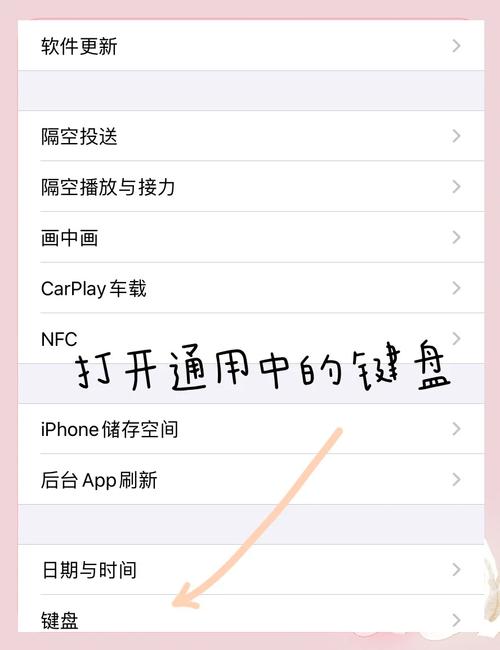
基础设置:添加韩语输入法
-
Windows (10 & 11):
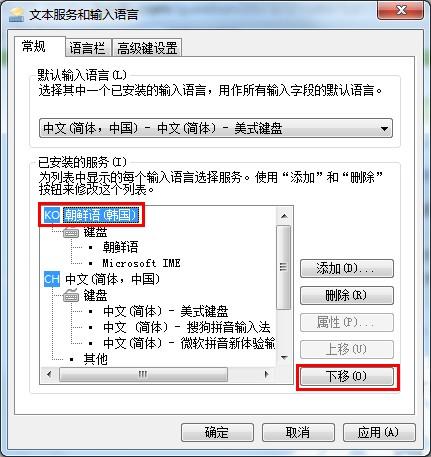
- 打开设置: 点击屏幕左下角的 Windows 图标(开始菜单),选择
设置(齿轮图标)。 - 进入语言选项: 点击
时间和语言, 然后选择左侧的语言和区域。 - 添加语言: 在“首选语言”区域,点击
添加语言。 - 搜索并选择韩语: 在搜索框中输入
Korean或韩语,找到“韩国语”或“Korean”,点击下一步。 - 安装语言包和输入法: 确保勾选了
安装语言包和设置为我的 Windows 显示语言(可选,根据个人需求)下方的Microsoft IME选项(这是微软提供的韩语输入法),点击安装。 - 切换输入法: 安装完成后,你可以在任务栏右下角(靠近时间日期的地方)看到一个语言缩写(如
ENG代表英语),点击它,在弹出的列表中就能看到韩语(韩国)或Korean (Microsoft IME)的选项了,选中它即可切换到韩语输入状态,更快捷的方式是使用键盘快捷键Win键 + 空格键或Alt + Shift在不同输入法之间循环切换。
- 打开设置: 点击屏幕左下角的 Windows 图标(开始菜单),选择
-
macOS:
- 打开系统设置: 点击屏幕左上角的苹果菜单,选择
系统设置。 - 进入键盘设置: 在左侧边栏找到并点击
键盘, 然后在右侧选择文本输入。 - 管理输入源: 点击
编辑...(或输入源)。 - 添加韩语输入源: 点击左下角的 按钮,在语言列表中找到
韩语或Korean,在右侧你会看到两种主要的键盘布局:2-Set Korean: 这是最常用、最标准的韩语键盘布局,与物理韩语键盘一致,强烈推荐选择这个。3-Set Korean: 另一种布局,使用较少。
- 添加并完成: 选中
2-Set Korean, 点击添加,完成设置。 - 切换输入法: 添加后,你可以在屏幕顶部菜单栏看到一个输入法指示器(通常显示当前输入法的国旗图标或缩写,如
A或 ),点击它即可选择2-Set Korean来输入韩语,快捷键Control + 空格键或Command + 空格键可以快速切换输入法。
- 打开系统设置: 点击屏幕左上角的苹果菜单,选择
-
Linux (以Ubuntu GNOME为例):
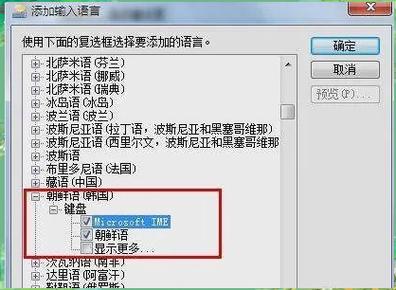
- 打开设置: 点击屏幕右上角的系统菜单(电源/网络等图标区域),选择
设置。 - 进入区域与语言: 找到并点击
区域与语言。 - 管理输入源: 在“输入源”区域,点击 。
- 添加韩语: 在语言列表中找到
韩语(Korean), 通常会看到韩语(Hangul)或类似选项(如Korean (Hangul)),选择它并点击添加。 - 切换输入法: 添加后,你可以使用屏幕顶部菜单栏的键盘图标或输入法指示器来切换输入法,常见的切换快捷键是
Super键 (Windows键) + 空格键或Shift + Alt。
- 打开设置: 点击屏幕右上角的系统菜单(电源/网络等图标区域),选择
掌握核心:韩文键盘布局 (2-Set Korean)
设置好输入法后,理解键盘布局是流畅输入的关键,韩语字母(韩文)的输入方式是将子音(辅音)和母音(元音)组合成一个方块字,标准 2-Set Korean 布局将子音安排在键盘左侧区域,母音安排在右侧区域。
-
主要子音位置 (左侧区域):
- 基本子音:
ㄱ(기역) - R,ㄴ(니은) - S,ㄷ(디귿) - E,ㄹ(리을) - F,ㅁ(미음) - A,ㅂ(비읍) - Q,ㅅ(시옷) - T,ㅇ(이응) - D,ㅈ(지읒) - W,ㅊ(치읓) - C,ㅋ(키읔) - Z,ㅌ(티읕) - X,ㅍ(피읖) - V,ㅎ(히읗) - G。 - 紧音 (双写子音): 通过按住
Shift键 + 基本子音键输入。Shift + ㄱ(R) = ㄲ,Shift + ㄷ(E) = ㄸ,Shift + ㅂ(Q) = ㅃ,Shift + ㅅ(T) = ㅆ,Shift + ㅈ(W) = ㅉ,注意 在标准布局中本身也对应Q键(与 同键,通过 Shift 区分)。
- 基本子音:
-
主要母音位置 (右侧区域):
- 基本母音:
ㅏ - K,ㅑ - I,ㅓ - J,ㅕ - U,ㅗ - H,ㅛ - Y,ㅜ - N,ㅠ - B,ㅡ - M,ㅣ - L。 - 复合母音: 由基本母音组合而成,按顺序输入对应的两个键。
ㅐ = ㅏ(K) + ㅣ(L) -> Oㅒ = ㅑ(I) + ㅣ(L) -> Pㅔ = ㅓ(J) + ㅣ(L) -> P(注意:在标准2-Set布局中, 也直接对应P键)ㅖ = ㅕ(U) + ㅣ(L) -> P(同样, 常直接对应 Shift +P)ㅘ = ㅗ(H) + ㅏ(K) -> HKㅙ = ㅗ(H) + ㅐ(O) -> HOㅚ = ㅗ(H) + ㅣ(L) -> HLㅝ = ㅜ(N) + ㅓ(J) -> NJㅞ = ㅜ(N) + ㅔ(P) -> NPㅟ = ㅜ(N) + ㅣ(L) -> NLㅢ = ㅡ(M) + ㅣ(L) -> ML
- 基本母音:
-
输入原理:
- 输入一个子音(如
ㄱ/R),屏幕上通常会出现一个带下划线的 。 - 接着输入一个母音(如
ㅏ/K),它们会自动组合成一个完整的韩文字 。 - 如果需要在这个字后面加一个收音(받침),接着输入所需的子音即可,输入 后,再按
ㅅ/T, 就会变成 。 - 输入下一个字时,继续输入新的子音+母音组合,输入法会自动处理字符的组合与换行。
- 输入一个子音(如
高效输入技巧与练习
- 熟悉布局图: 将
2-Set Korean键盘布局图设置为你的电脑壁纸或打印出来放在手边,随时对照练习,搜索“韩语键盘在线图”能找到清晰的布局参考。 - 善用在线练习工具: 无需安装软件,直接访问
10FastFingers的韩语版块或TypingStudy的韩语课程,通过有趣的打字练习快速熟悉键位。 - 从简单词汇开始: 先练习输入像 (爱), (电脑), (谢谢) 这样的高频词汇,逐渐过渡到句子和段落。
- 坚持每日练习: 每天花10-15分钟专注练习,手指肌肉记忆很快就能形成,速度会显著提升。
- 活用 Shift 键: 紧音(ㄲ, ㄸ, ㅃ, ㅆ, ㅉ)和部分复合母音(如 ㅖ)都需要配合 Shift 键输入,务必熟练掌握。
- 符号输入: 在韩语输入法状态下,数字键和符号键(如
, . / ; ' [ ] - =)的功能通常与英文输入法下一致,要输入韩语特有的符号(如 • 用于间隔名字),可能需要查阅具体输入法的说明或使用字符映射表。
个人观点
作为多年使用韩语输入的用户,我深刻体会到初期记忆键位的挑战,但一旦突破这个阶段,输入韩语会变得和输入中文、英文一样自然流畅,韩文设计的科学性在键盘输入上体现得淋漓尽致——子音左、母音右的布局符合人体工学,高频字母位置合理,坚持练习一周,你就能感受到明显的进步,无论是为了兴趣还是工作需求,掌握韩语输入都是打开韩国文化和技术资源大门的重要钥匙,绝对值得投入时间去学习。
掌握电脑韩语输入法,如同获得一把开启新世界大门的钥匙,指尖轻触间,韩剧台词、工作邮件、学习资料都能轻松驾驭,别让语言成为隔阂,今天就开始你的韩语输入之旅吧!









评论列表 (0)